
আপনারা কতজন না বিভিন্ন প্রোগ্রাম অবলম্বন করেছেন আপনার কিছু ভিডিও ফাইলকে কোনও ডিভাইসের সাথে সামঞ্জস্য করার জন্য অন্য ফর্ম্যাটে রূপান্তর করতে সক্ষম হতে বা তার ওজন হ্রাস করে আরও স্থান অর্জন করতে পারে।
আমার অংশ হিসাবে আমি বিভিন্ন প্রোগ্রাম ব্যবহার করেছি এবং বিভিন্ন ফলাফল পেয়েছি, তাদের বেশিরভাগ ক্ষেত্রে তারা আমাদের যে বিকল্পগুলি দেয় তা কেবলমাত্র আমরা সীমাবদ্ধকেবলমাত্র কয়েকটি নির্দিষ্ট ফর্ম্যাটে রূপান্তর করতে সক্ষম হওয়া থেকে কেবল একই বা কিছু অন্যান্য বিকল্পের সাথে অনেকগুলি বিকল্প যা আপনার কোনও ধারণা কী তা তাদের মধ্যে কী করে তা জানেন না।
এই উপলক্ষে আমি আপনার সাথে ভাগ করে নেওয়ার এই সুযোগটি নিচ্ছি একটি দুর্দান্ত সরঞ্জাম যা আমাদের দেওয়া সমস্ত বৈশিষ্ট্য এবং অপশনগুলির সাহায্যে খুব শক্তিশালী এবং এটি ব্যবহার করা সহজ।
এই সরঞ্জামটিকে এফএফম্পেগ বলা হয় যেমনটি আমি উল্লেখ করেছি, এটি ব্যবহার করা বেশ সহজ এবং উন্নত জ্ঞান এবং নবীন ব্যবহারকারীগণ উভয়কেই লক্ষ্য করে।
FFmpeg আমাদের অডিও এবং ভিডিও রেকর্ড, রূপান্তর এবং স্ট্রিম করতে দেয়, এই প্রোগ্রামটি বিনামূল্যে সফ্টওয়্যার, এটি মূলত জিএনইউ / লিনাক্স পরিবেশের জন্য তৈরি হয়েছিল for, তবে এর দুর্দান্ত জনপ্রিয়তার কারণে এটি উইন্ডোজ সহ বেশিরভাগ অপারেটিং সিস্টেমে সংকলন করা যায়।
আমরা হাইলাইট করতে পারি যে এই প্রোগ্রামটি, এর বিকাশকারীদের বেশিরভাগই এমপিলেয়ার প্রকল্প থেকে project
সবশেষে, আমি অবশ্যই এটি উল্লেখ করা উচিত FFmpeg একটি কমান্ড লাইন সরঞ্জাম এই কারণে এটি কোনও গ্রাফিক্যাল ইন্টারফেস ব্যবহার করে না, যদিও উইনএফএফ রয়েছে যা এর একটি জিইউআই রয়েছে, ব্যক্তিগতভাবে আমি বলতে পারি যে এফএফএমপিগের ব্যবহার শিখাই ভাল, যেহেতু অনেকগুলি ভিডিও রূপান্তরকারী এটি বেস হিসাবে ব্যবহার করে এবং বেশ কয়েকটি তারা এই সরঞ্জামটির জন্য কাস্টম কমান্ডগুলির এন্ট্রি সমর্থন করে।
আপনার বিকল্পগুলি সম্পর্কে কিছুটা ব্যাখ্যা করার আগে, আমি আপনার সাথে ভাগ করে নেব পরবর্তী লিংক, যেখানে আপনি অডিও, ভিডিও এবং চিত্র ফর্ম্যাটগুলি পর্যালোচনা করতে পারবেন যা এই সরঞ্জামটির সাথে কাজ করতে পারে পাশাপাশি বিকল্পগুলি এবং কোডেকগুলিও।
কীভাবে লিনাক্সে এফএফএমপিগ ইনস্টল করবেন?
এখন বেশিরভাগ লিনাক্স বিতরণে এই সরঞ্জামটি ইতিমধ্যে ইনস্টল করা আছে ডিফল্টরূপে, যদিও কয়েকটি লাইব্রেরির থিমের জন্য এটি বাদ দেয় এমন অল্প কিছু আছে যা ওপেন সোর্স নয়। আরও অ্যাডো না করে আমি আপনাকে এর ইনস্টলেশন সংক্রান্ত আদেশগুলি ছেড়ে দিচ্ছি।
ডেবিয়ান, উবুন্টু এবং ডেরিভেটিভগুলির জন্য:
sudo apt-get install ffmpeg
আর্চলিনাক্স, মাঞ্জারো এবং ডেরাইভেটিভগুলির জন্য:
sudo pacman -S ffmpeg
ফেডোরা, রেড হ্যাট, সেন্টোস, ওপেনসুস এবং ডেরিভেটিভগুলির জন্য:
sudo dnf install ffmpeg
FFmpeg কীভাবে ব্যবহার করবেন?
প্রথম ধাপ হল আমরা কী ধরণের ফর্ম্যাটটি আমাদের ভিডিওতে রূপান্তর করতে চলেছি তা নির্ধারণ করুনপাশাপাশি অডিও ফর্ম্যাটটিও আমরা যদি ভিডিওটির একটি নির্দিষ্ট রেজোলিউশন চাই, আমরা যদি ফলাফলযুক্ত ভিডিও, অডিও বিটরেট, ভিডিও বিটরেট, এফপিএস ইত্যাদির জন্য একটি নির্দিষ্ট আকার চাই if
এখন প্রোগ্রামটি ব্যবহার শুরু করতে, আমাদের অবশ্যই একটি টার্মিনাল খুলতে হবে, আমরা ভিডিও থেকে তথ্য পেয়ে শুরু করব যার সাথে আমরা কাজ করতে যাচ্ছি, এর জন্য আমরা নিম্নলিখিত কমান্ডটি ব্যবহার করি:
ffmpeg -i ~/Videos/video.mp4
আমরা ভিডিওটির পথ নির্দেশ করতে পারি বা আমাদের ভিডিওটি ফোল্ডারের উপরে কেবল টার্মিনালে নিজেকে অবস্থান করতে পারি, আমার ক্ষেত্রে এটি আমাকে এর মতো কিছু দেখাবে:
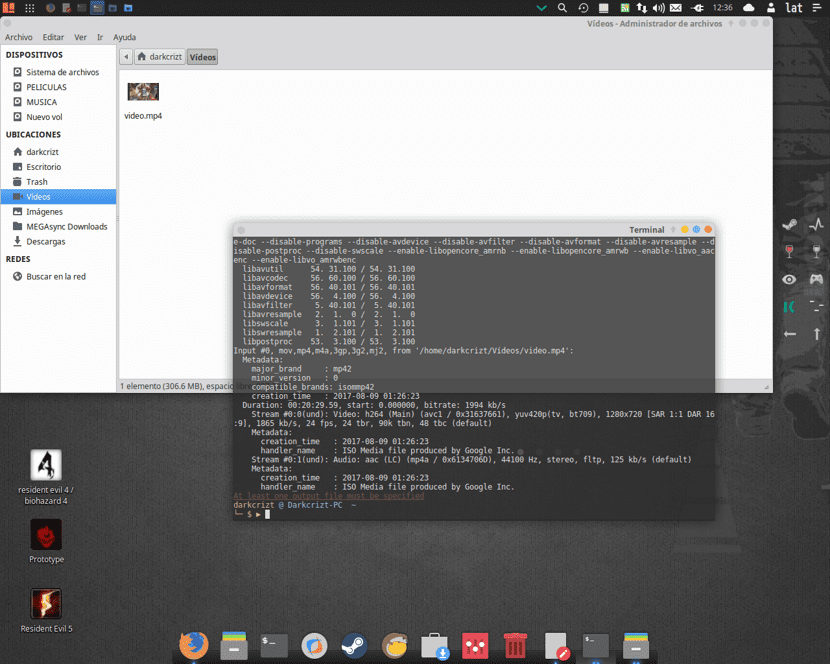
এই তথ্যের সাহায্যে আমরা বিভিন্ন মানের মূল্য নিতে পারি যার সাহায্যে আমরা আমাদের নতুন ভিডিও তৈরি করতে পারি, আপনি যদি রেজোলিউশন, এফপিএস, অডিও এবং অন্যান্যগুলি বাড়াতে চান তবে আপনি এটি করতে পারেন, তবে ফলাফলটি খারাপ হবে।
আমার ক্ষেত্রে, আমি ভিডিওটি রূপান্তর করতে আগ্রহী যাতে আমি এটি আমার মাল্টিমিডিয়া সার্ভারে ব্যবহার করতে পারি এবং এটি সরাসরি ক্রোমকাস্টে খেলতে পারি (যেহেতু এটি ট্রান্সকন্ডিশনিশন সমর্থন করে না)। আপনার ক্ষেত্রে, আপনাকে প্রস্তাবিত ফর্ম্যাটগুলি, পাশাপাশি কোনও নির্দিষ্ট ডিভাইসের মানগুলি সম্পর্কে কিছুটা নজর দেওয়া উচিত।
অন্য ক্ষেত্রে যদি আপনার বিশেষ কোনও বিষয়ে আগ্রহ না থাকে এবং কেবল এটি রূপান্তর করেন কমান্ডগুলি নিম্নরূপ:.
এক ফর্ম্যাট থেকে অন্য রূপান্তর করুন এবং ffpmeg সুবিধাজনক মানগুলির যত্ন নিতে দিন:
ffmpeg -i videoaconvertir videoresultante
এর মতো কিছু আছে, উদাহরণস্বরূপ, এমপি 4 থেকে আভি বা ফ্লাভ থেকে এমপেইগ বা এমকেভি থেকে আভি ইত্যাদি etc.
ffmpeg -i video.mp4 nuevovideo.avi
ffmpeg -i video.flv nuevovideo.mpeg
ffmpeg -i video.mkv nuevovideo.avi
এখন আমি আপনাকে কিছু পরামিতি রেখে দেব এবং তারা কি করে:
-কস্কেল 0: একই রেজোলিউশন রাখুন
ভিডিও রেজোলিউশন পরিবর্তন করতে, এক্ষেত্রে 1280 × 720 এ করুন
মি-ফিল্টার: ভি স্কেল = 1280: 720-সি: একটি অনুলিপি
-s 1280 × 720 -c: একটি অনুলিপি
-অ্যাস্পেক্ট 16: 9: আপনি যদি অনুপাতটি পরিবর্তন করতে চান তবে এই ক্ষেত্রে 16: 9
-বি: ভি 2600 কে: এই ক্ষেত্রে ভিডিওটির বিট্রেট 2600
-বি: 128 কে: এই ক্ষেত্রে অডিওটির বিট্রেট 128
-পাস 1: কতগুলি পাসে ভিডিও রূপান্তর শেষ হবে (প্রস্তাবিত 2 টি)
-সি: এএএসি: এই ক্ষেত্রে অডিওটির কোডেক ac
-c: v libx264: এই ক্ষেত্রে ভিডিওর কোডেক h.264
-ফ্রেমারেট 30: এই ক্ষেত্রে 30 টিতে কতগুলি এফপিএসের ভিডিও থাকবে?
থ্রেডস 2: 2 বা ততোধিক কোর সহ প্রসেসর থাকার ক্ষেত্রে এই বিকল্পটি, আমরা ইঙ্গিত করতে পারি যে 1 টিরও বেশি ভিডিও রূপান্তরকরণের জন্য ব্যবহৃত হয় এবং এইভাবে প্রক্রিয়াটি গতি বাড়ায়।
অনেকগুলি আমি আপনাকে পড়ার পরামর্শ দিচ্ছি এই অন্যান্য উইকি যেখানে তিনি প্রতিটি নির্দিষ্ট ক্ষেত্রে ব্যবহারের জন্য আরও বিস্তারিতভাবে ব্যাখ্যা করেন।
এখন আমার ক্ষেত্রে, যেমনটি আমি উল্লেখ করেছি, আমি আমার ক্রোমকাস্টে আগ্রহী, এর জন্য আমাকে অবশ্যই এটি এই জাতীয় স্থানটিতে রাখতে হবে:
ffmpeg -i video.mp4 -pass 2 -b:a 128k -c:a aac -c:v libx264 -qscale 0 -framerate 29 -threads 2 nuevovideo.mp4
আরও অগ্রগতি ব্যতীত, আমি কেবল এটিই বলতে পারি যে এটি একটি সাধারণ সরঞ্জাম, তবে যদি কেউ বিষয়টিতে এবং এফএফম্পেগ আমাদের যে সমস্ত বিকল্প দেয় সে সম্পর্কে সন্ধান করে তবে তা শক্তিশালী।
ভাল টিউটোরিয়াল
কল্পিত। খুব দরকারী. এটা আমার দরকার.
ঠিক আছে!!! অনেক ধন্যবাদ
খুব ভাল টিউটর।
এবং আপনি যদি উইন্ডোজ চান:
1.- গিথুবে ডাউনলোড: https://github.com/BtbN/FFmpeg-Builds/releases
জিপিএল বা এলজিপিএল ইত্যাদি চাইলে জিপ থেকে আনজিপ করুন
২.- ডাউনলোডগুলি ফোল্ডার থেকে সি: to এ অনুলিপি করুন, "সি: \ এফএফএমপিইগ-এক্সএক্স" এর জন্য দীর্ঘ নামটি একটি সংক্ষিপ্তস্থানে পরিবর্তন করুন, যেখানে XX সংস্করণ
৩.- উইন্ডোজ + বিরতি টিপুন, তারপরে "অ্যাডভান্সড সিস্টেম সেটিংস", তারপরে "পরিবেশের ভেরিয়েবল" এ, তারপরে প্রথমে "এক্সএক্সএক্সএক্সের জন্য ব্যবহারকারী ভেরিয়েবল", "পাথ" দেখুন এবং "পাথ" এ ক্লিক করুন এবং শেষে যুক্ত করুন: "; সি: \ এফএফএমপিইগ-এক্সএক্স \ বিন; সি: \ এফএফএমপিইগ-এক্সএক্স \ লাইব", তারপরে "ঠিক আছে" বা "এসিসিপিটি" এবং তারপরে "সিস্টেম ভেরিয়েবল" এবং "প্যাথ" এ ক্লিক করুন এবং শেষ হিসাবে যুক্ত করুন: «; C: F FFMPEG-XX \ bin; C: \ FFMPEG-XX \ lib », তারপরে« ঠিক আছে »বা« ঠিক আছে এবং তারপরে একবার সমাপ্ত হয়ে ওকে ক্লিক করুন এবং তারপরে স্বীকার করুন। মেশিনটি পুনরায় আরম্ভ করবেন না, আপনি কেবল সিএমডি টার্মিনালের কনসোল এবং পাওয়ারশাল টার্মিনালের কনসোলটি বন্ধ করুন, এটি মেশিনটি পুনরায় চালু না করে নিজেই কনসোলগুলি পুনরায় চালু করবে।
চূড়ান্ত চূড়ান্ত পদক্ষেপ…।
তারপরে উপরের চিহ্নিত লিনাক্সে উপস্থিত প্যারামিটারগুলি ব্যবহার করুন।
ভাগ্য !!!
আপনি যদি 1280 × 727 (720p) চান তবে আমি উইন্ডোজ সিএমডি বা পাওয়ারশেলের জন্য কমান্ডগুলি ছেড়ে দিচ্ছি:
ffmpeg.exe -ic: \ my_folder \ video.mpg -b: a 128k -s 1280 × 720 -Aspect 16: 9 -c: aac -c: v libx264 -framerate 29 c: \ my_folder \ newvideo.mp4
বা রহস্যজনক 1280 × 727 (বোয়িং 727 এর মতো, "7" এর পরিবর্তে 0 যোগ করুন), "727 পি" হিসাবে পরিচিত এবং আমরা এর মতো:
ffmpeg.exe -ic: \ my_folder \ video.mpg -b: a 128k -s 1280 × 727 -Aspect 16: 9 -c: aac -c: v libx264 -framerate 29 c: \ my_folder \ newvideo.mp4